ກະວີ:
Virginia Floyd
ວັນທີຂອງການສ້າງ:
11 ສິງຫາ 2021
ວັນທີປັບປຸງ:
1 ເດືອນກໍລະກົດ 2024
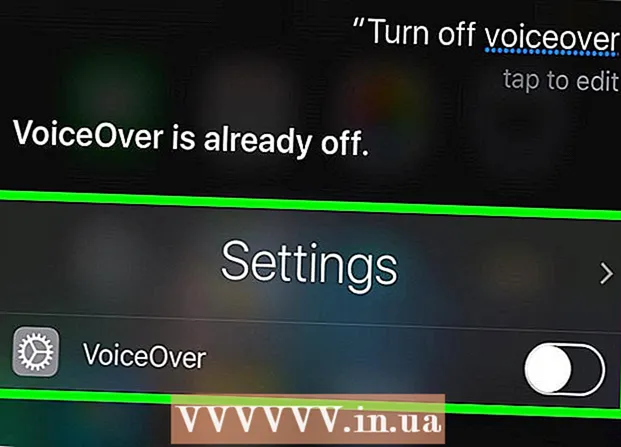
ເນື້ອຫາ
- ຂັ້ນຕອນ
- ວິທີທີ່ 1 ຈາກທັງ3ົດ 3: ການໃຊ້ປຸ່ມ ໜ້າ ຫຼັກ
- ວິທີທີ່ 2 ຈາກທັງ3ົດ 3: ການໃຊ້ແອັບການຕັ້ງຄ່າ
- ວິທີທີ 3 ຂອງ 3: ການໃຊ້ Siri
ຮຽນຮູ້ວິທີປິດ VoiceOver, ເຊິ່ງບອກເຈົ້າວ່າເຈົ້າ ກຳ ລັງເຮັດຫຍັງຢູ່ໃນບົດຄວາມນີ້. ເພື່ອປິດຄຸນສົມບັດນີ້, ກົດປຸ່ມ ໜ້າ ຫຼັກສາມເທື່ອ, ຫຼືໃຊ້ແອັບການຕັ້ງຄ່າ, ຫຼືຖາມ Siri ໃຫ້ເຮັດແນວນັ້ນ.
ຂັ້ນຕອນ
ວິທີທີ່ 1 ຈາກທັງ3ົດ 3: ການໃຊ້ປຸ່ມ ໜ້າ ຫຼັກ
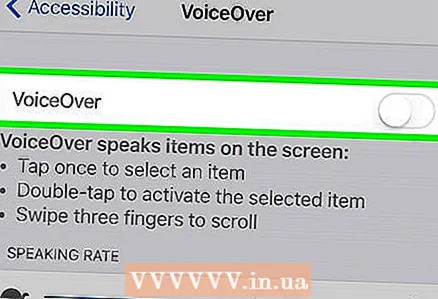 1 ກົດປຸ່ມ ໜ້າ ຫຼັກໄວສາມເທື່ອ. ອັນນີ້ຈະປິດໃຊ້ງານ VoiceOver ຖ້າກົດສາມເທື່ອໃສ່ປຸ່ມໂຮມຖືກຕັ້ງໃຫ້ປິດມັນ.
1 ກົດປຸ່ມ ໜ້າ ຫຼັກໄວສາມເທື່ອ. ອັນນີ້ຈະປິດໃຊ້ງານ VoiceOver ຖ້າກົດສາມເທື່ອໃສ່ປຸ່ມໂຮມຖືກຕັ້ງໃຫ້ປິດມັນ. - ອັນນີ້ສາມາດເຮັດໄດ້ຈາກ ໜ້າ ຈໍລັອກ.
- ເມື່ອເຈົ້າໄດ້ຍິນ“ VoiceOver ຖືກປິດໃຊ້ງານ” (ຫຼືຄ້າຍຄືກັນ), ຄຸນສົມບັດຖືກປິດໃຊ້ງານ.
- ເພື່ອເປີດ VoiceOver, ຄລິກສອງຄັ້ງໃສ່ປຸ່ມ ໜ້າ ຫຼັກ. ເຈົ້າໄດ້ຍິນ:“ VoiceOver ເປີດຢູ່” (ຫຼືບາງອັນຄ້າຍຄືກັນ).
- ຖ້າກົດປຸ່ມ ໜ້າ ທໍາອິດສາມເທື່ອໄດ້ຖືກຕັ້ງໃຫ້ປິດໃຊ້ງານຄຸນສົມບັດຫຼາຍອັນ (ເຊັ່ນ: VoiceOver, Assistive Touch, ແລະອື່ນ on), ເລືອກວ່າເຈົ້າຕ້ອງການປິດໃຊ້ງານຄຸນສົມບັດອັນໃດ. ຖ້າເຈົ້າກົດປຸ່ມ Home ສາມເທື່ອ, VoiceOver ຈະບໍ່ປິດ.
 2 ພະຍາຍາມໃຊ້ ໂດຍວິທີອື່ນ. ຖ້າເຈົ້າບໍ່ມີການຕັ້ງຄ່າການຊ່ວຍເຂົ້າເຖິງ, ການແຕະສາມເທື່ອໃສ່ປຸ່ມ ໜ້າ ຫຼັກຈະບໍ່ເຮັດອັນໃດ, ສະນັ້ນລອງວິທີອື່ນ.
2 ພະຍາຍາມໃຊ້ ໂດຍວິທີອື່ນ. ຖ້າເຈົ້າບໍ່ມີການຕັ້ງຄ່າການຊ່ວຍເຂົ້າເຖິງ, ການແຕະສາມເທື່ອໃສ່ປຸ່ມ ໜ້າ ຫຼັກຈະບໍ່ເຮັດອັນໃດ, ສະນັ້ນລອງວິທີອື່ນ.
ວິທີທີ່ 2 ຈາກທັງ3ົດ 3: ການໃຊ້ແອັບການຕັ້ງຄ່າ
 1 ແຕະແອັບການຕັ້ງຄ່າ iPhone ເພື່ອເລືອກມັນ, ຈາກນັ້ນແຕະສອງເທື່ອເພື່ອເປີດມັນ. ໄອຄອນຮູບເກຍສີເທົານີ້ຢູ່ໃນ ໜ້າ ຈໍຫຼັກຂອງ iPhone.
1 ແຕະແອັບການຕັ້ງຄ່າ iPhone ເພື່ອເລືອກມັນ, ຈາກນັ້ນແຕະສອງເທື່ອເພື່ອເປີດມັນ. ໄອຄອນຮູບເກຍສີເທົານີ້ຢູ່ໃນ ໜ້າ ຈໍຫຼັກຂອງ iPhone.  2 ຄລິກທົ່ວໄປເພື່ອເລືອກຕົວເລືອກນີ້ແລະຈາກນັ້ນຄລິກສອງຄັ້ງເພື່ອເປີດມັນ. ມັນຢູ່ໃກ້ກັບສ່ວນເທິງຂອງ ໜ້າ ການຕັ້ງຄ່າ.
2 ຄລິກທົ່ວໄປເພື່ອເລືອກຕົວເລືອກນີ້ແລະຈາກນັ້ນຄລິກສອງຄັ້ງເພື່ອເປີດມັນ. ມັນຢູ່ໃກ້ກັບສ່ວນເທິງຂອງ ໜ້າ ການຕັ້ງຄ່າ. - ຖ້າເຈົ້າໃຊ້ iPhone 4.7 ນິ້ວ, ໃຊ້ສາມນິ້ວເພື່ອເລື່ອນລົງໄປຫາທົ່ວໄປ.
 3 ແຕະການຊ່ວຍເຂົ້າເຖິງເພື່ອເລືອກຕົວເລືອກນັ້ນ, ຈາກນັ້ນແຕະສອງເທື່ອເພື່ອເປີດມັນ. ມັນຢູ່ໃກ້ລຸ່ມສຸດຂອງ ໜ້າ ຈໍ.
3 ແຕະການຊ່ວຍເຂົ້າເຖິງເພື່ອເລືອກຕົວເລືອກນັ້ນ, ຈາກນັ້ນແຕະສອງເທື່ອເພື່ອເປີດມັນ. ມັນຢູ່ໃກ້ລຸ່ມສຸດຂອງ ໜ້າ ຈໍ. - ຖ້າເຈົ້າກໍາລັງໃຊ້ iPhone 4.7 ນິ້ວ, ໃຊ້ສາມນິ້ວເພື່ອເລື່ອນລົງໄປຫາຕົວເລືອກ Accessibility.
 4 ກົດ VoiceOver ເພື່ອເລືອກຕົວເລືອກນັ້ນ, ຈາກນັ້ນແຕະສອງເທື່ອເພື່ອເປີດມັນ. ມັນຢູ່ໃກ້ສຸດເທິງຂອງ ໜ້າ ຈໍ.
4 ກົດ VoiceOver ເພື່ອເລືອກຕົວເລືອກນັ້ນ, ຈາກນັ້ນແຕະສອງເທື່ອເພື່ອເປີດມັນ. ມັນຢູ່ໃກ້ສຸດເທິງຂອງ ໜ້າ ຈໍ.  5 ຄລິກໃສ່ຕົວເລື່ອນສໍາລັບ VoiceOver ເພື່ອເລືອກມັນ, ແລະຈາກນັ້ນຄລິກສອງເທື່ອໃສ່ມັນເພື່ອຍ້າຍ. ເຈົ້າຈະໄດ້ຍິນຂໍ້ຄວາມ:“ ປິດການໃຊ້ງານ VoiceOver” (ຫຼືບາງອັນຄ້າຍຄືກັນ).
5 ຄລິກໃສ່ຕົວເລື່ອນສໍາລັບ VoiceOver ເພື່ອເລືອກມັນ, ແລະຈາກນັ້ນຄລິກສອງເທື່ອໃສ່ມັນເພື່ອຍ້າຍ. ເຈົ້າຈະໄດ້ຍິນຂໍ້ຄວາມ:“ ປິດການໃຊ້ງານ VoiceOver” (ຫຼືບາງອັນຄ້າຍຄືກັນ).
ວິທີທີ 3 ຂອງ 3: ການໃຊ້ Siri
 1 ກົດປຸ່ມ Home ຄ້າງໄວ້ເພື່ອເປີດໃຊ້ Siri. ມັນເປັນປຸ່ມກົມໃຫຍ່ large ຢູ່ລຸ່ມ ໜ້າ ຈໍສະມາດໂຟນຂອງເຈົ້າ.
1 ກົດປຸ່ມ Home ຄ້າງໄວ້ເພື່ອເປີດໃຊ້ Siri. ມັນເປັນປຸ່ມກົມໃຫຍ່ large ຢູ່ລຸ່ມ ໜ້າ ຈໍສະມາດໂຟນຂອງເຈົ້າ. - ຖ້າເຈົ້າໃຊ້ iPhone 6 ຫຼືໃlater່ກວ່າ, ເຈົ້າຈະບໍ່ໄດ້ຍິນສຽງສັນຍານເຕືອນເມື່ອ Siri ເລີ່ມຕົ້ນຂຶ້ນເວັ້ນເສຍແຕ່ວ່າເຈົ້າກໍາລັງໃຊ້ຫູຟັງຫຼືຊຸດຫູຟັງ Bluetooth.
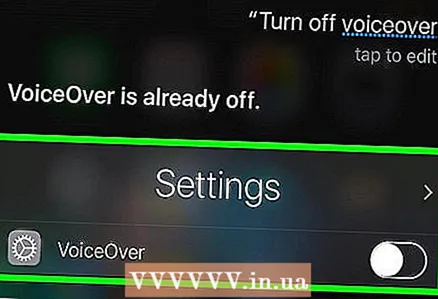 2 ເວົ້າວ່າ "ປິດ VoiceOver". ເຈົ້າອາດຈະຕ້ອງໄດ້ລໍຖ້າໄລຍະ ໜຶ່ງ ເພື່ອໃຫ້ Siri ປະມວນຜົນ ຄຳ ສັ່ງຂອງເຈົ້າ. ເມື່ອ Siri ເວົ້າວ່າ,“ ຕົກລົງ, ຂ້ອຍປິດ VoiceOver” (ຫຼືບາງສິ່ງບາງຢ່າງຄ້າຍຄືກັນ), ຟັງຊັນຈະຖືກປິດ.
2 ເວົ້າວ່າ "ປິດ VoiceOver". ເຈົ້າອາດຈະຕ້ອງໄດ້ລໍຖ້າໄລຍະ ໜຶ່ງ ເພື່ອໃຫ້ Siri ປະມວນຜົນ ຄຳ ສັ່ງຂອງເຈົ້າ. ເມື່ອ Siri ເວົ້າວ່າ,“ ຕົກລົງ, ຂ້ອຍປິດ VoiceOver” (ຫຼືບາງສິ່ງບາງຢ່າງຄ້າຍຄືກັນ), ຟັງຊັນຈະຖືກປິດ. - ເພື່ອເປີດ VoiceOver ຄືນ, ກະລຸນາເປີດ ນຳ ໃຊ້ Siri ແລະເວົ້າວ່າ“ ເປີດ VoiceOver ເປີດ”.



